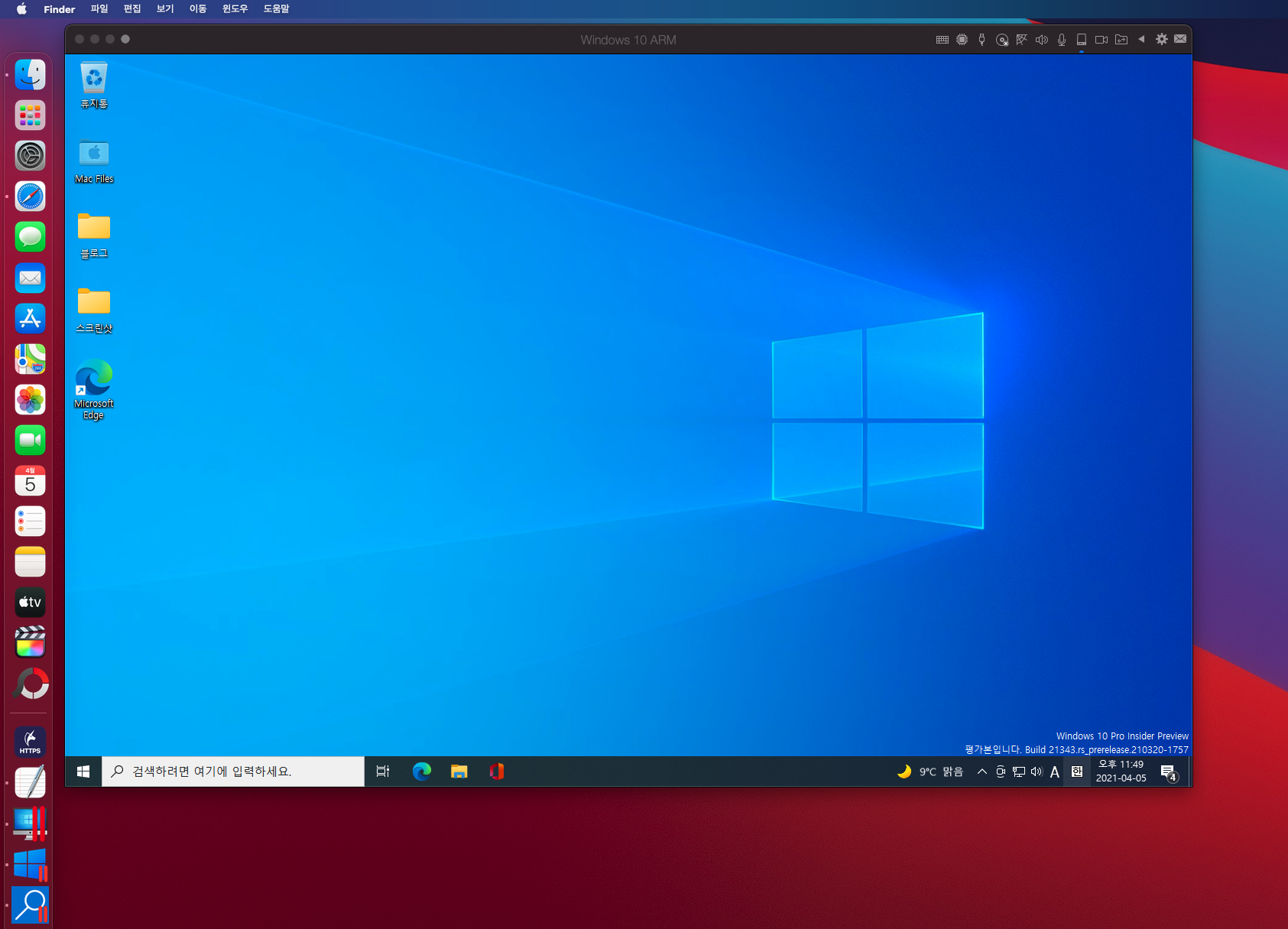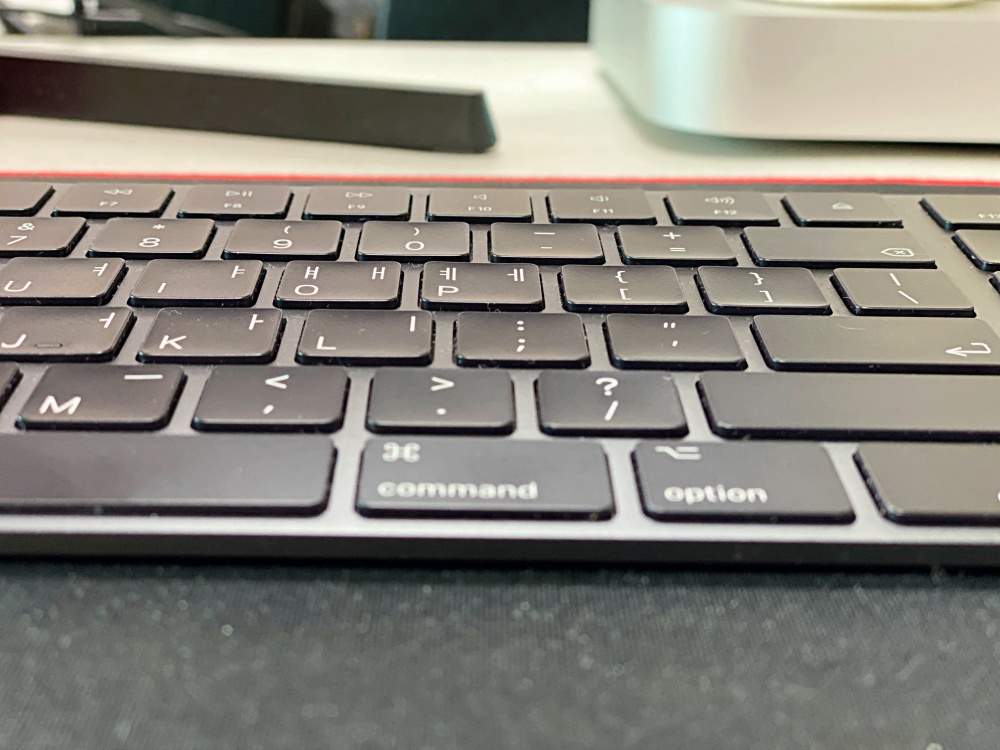M1 맥미니에 무료 패러럴즈와 윈도우를 설치해서 사용가능하다는 아야기를 앞에서 이야기 했었습니다. 패러럴즈를 깔고 윈도우를 사용하다 보니 한영 전환키가 제대로 먹지 않아서 불편함을 느꼈습니다.
전환을 할려면 맥에서의 변환키로 매칭시켜두었던 오른쪽 커맨드키로는 변환이 되지 않고 맥의 기본 변환 키인 왼쪽 맨 가장자리의 한/영 변환키도 작동이 되지 않았습니다. 그래서 윈도우 화면의 맨아래 한영전환을 마우스로 클릭해서 변환을 해주어야 했습니다.
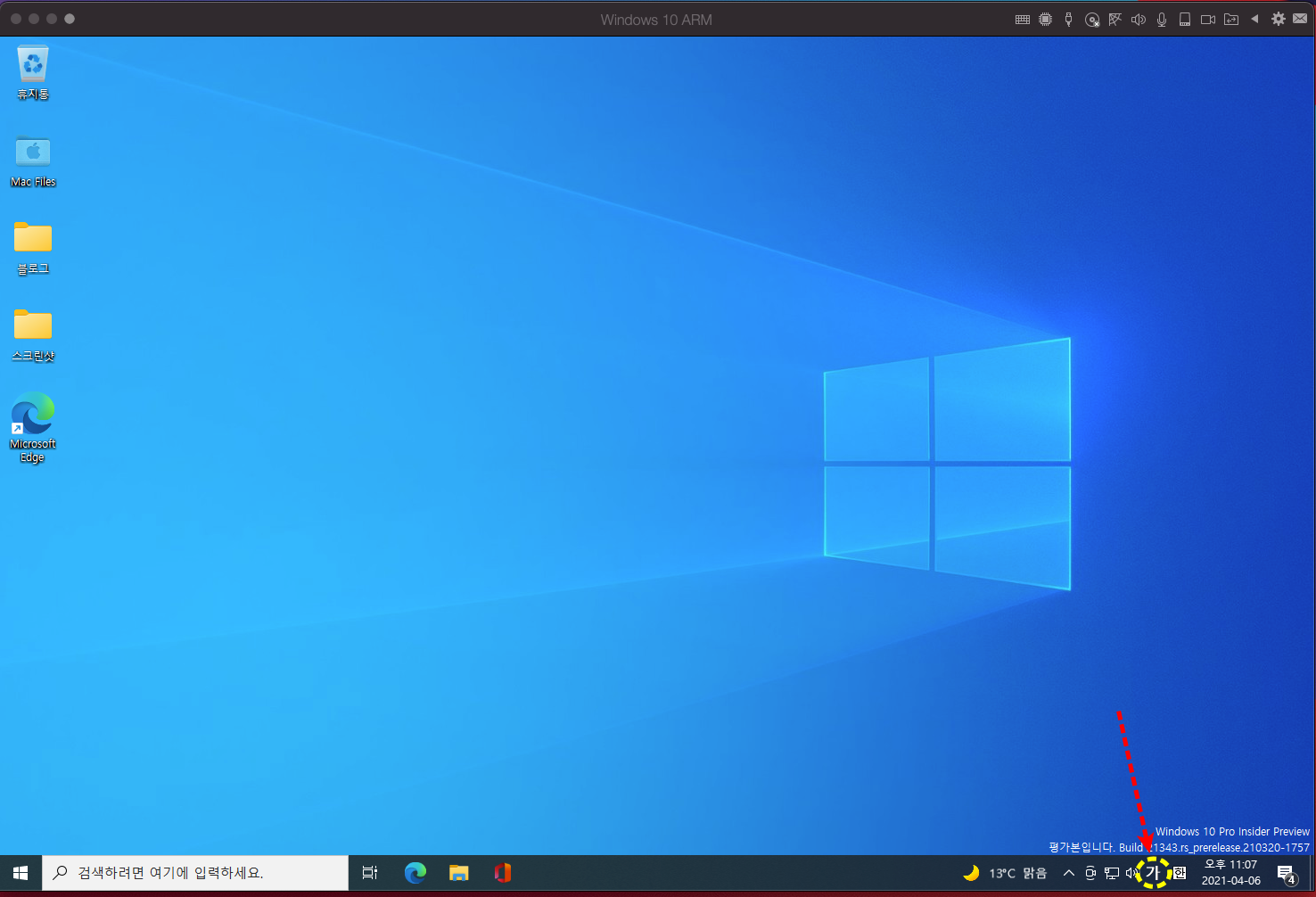
매번 이렇게 변환을 하려니 귀찬기도하고 불편하기도 해서 맥에서 쓰던 오른쪽 커맨드키와 왼쪽 한/영 전환키를 사용해서 패러럴즈로 띄운 윈도우에서도 한영 전환이 되도록 만드는 방법을 찾아냈습니다. - 참고로 저의 경우 시스템의 터미널을 건들여서 강제로 오른쪽 커멘드에 한영전환을 연결시켜 두었습니다.
Karabiner 로 M1 맥미니 Big Sur 한영 전환키를 커맨드키로 변경 - F18 입력 문제 해결 - 카라바이너 대
맥을 쓰면서 한국인에게 불편한 것중 하나가 자판에서 한영 전환을 할때라고 생각합니다. 맥은 기본적으로 자판의 언어 변경은 CapsLook 버튼에 배정해 두었고 이번 M1 신형 맥북 시리즈 제품들
tomi4all.tistory.com
- 패러럴즈에서 부팅한 윈도우에서 한영 전환키를 맥에서 사용중인 한영전환키와 동일하게 적용시키는 방법
- 우선 패러럴즈를 실행시키고 맨 상단의 톱니바퀴 (환경설정) 모양을 클릭해 줍니다.
- 창이 하나 새로 팝업이 되면서 팝업창의 상단에 메뉴버튼중 3번째 하드웨어를 선택하여 클릭해 줍니다
- 왼쪽 세로 메뉴바에서 3번째 메뉴인 마우스 및 키보드를 선택한후
- 맨아래쪽 자물쇠 모양을 클릭하고 맥의 시스템 비번을 입력해서 자물쇠를 풀어 줍니다. 그러면 오른쪽 메뉴들을 선택가능하게 바뀝니다.
- 그다음은 왼쪽 넓은 창에서 Parallels Desktop 환경설정에서 단축키를 구성할수 있습니다 라는 문구 아래의 단축기 환경설정 버튼을 클릭합니다.
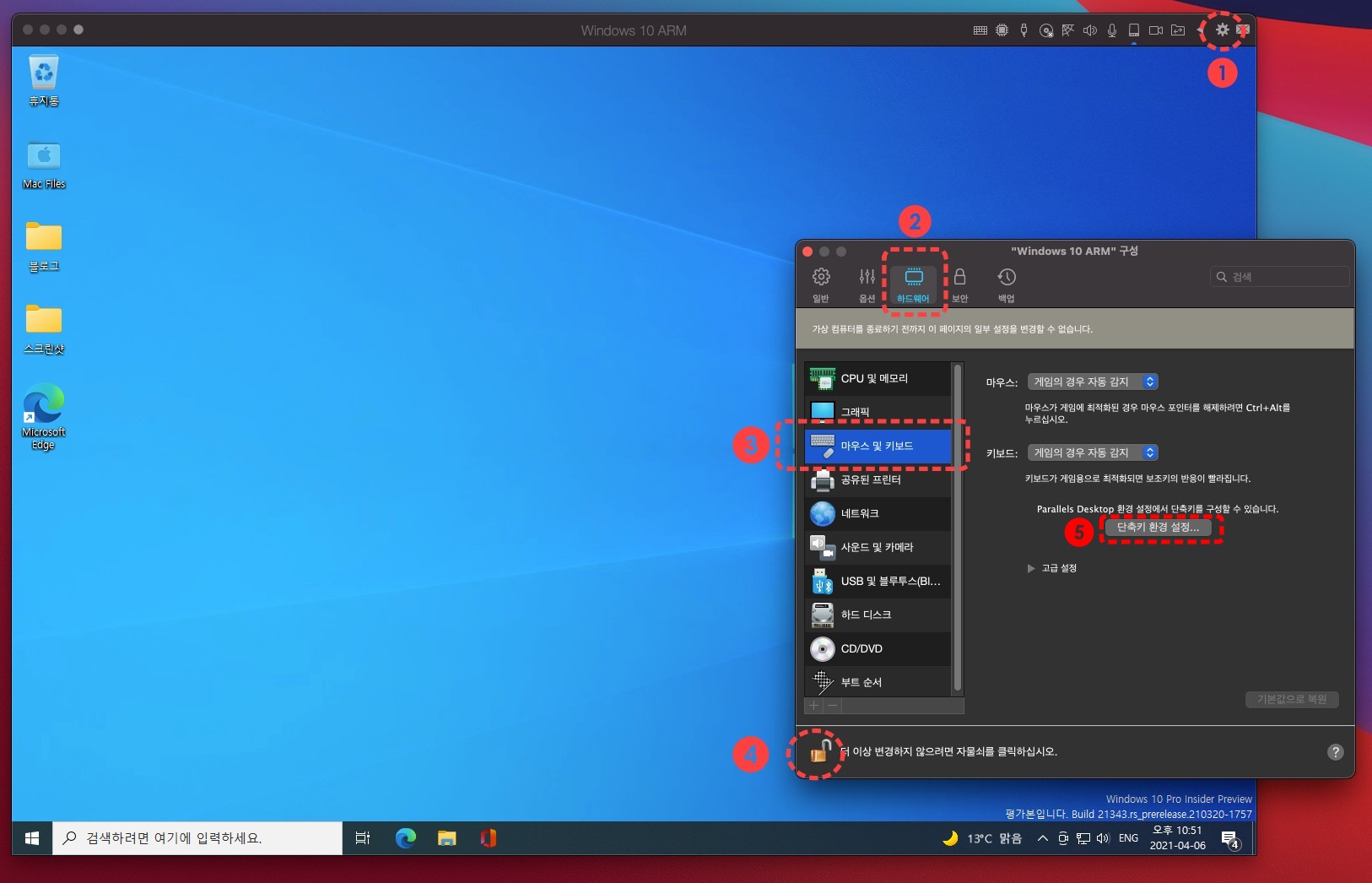
그러면 다시 팝업창이 하나더 나타납니다.
- 추가로 나타난 팝업창에서 상단 메뉴의 두번째 단축키를 클릭한후
- 아래 세로 메뉴에서 macOS 시스템 단축키를 클릭합니ㅏㄷ.
- 그후 다시 맨아래의 자물쇠를 풀어주기 위해서 클릭후 비번을 입력하면 잠겨있던 오른쪽 메뉴들을 수정할수 있도록 활성화가 됩니다.

오른쪽 메뉴가 수정가능하게 설정이 되면

- 맨위쪽의 macOS 시스템 단축키 보내기 아래의 콤보창을 클릭해서 자동으로 선택되어 있던 부분을 항상으로 변경시켜줍니다 저는 이미 설정을 마쳤기 때문에 자동으로 되어 있습니다.
- 자물쇠를 닫기 전에 한가지 더 설정을 해주어야 합니다.
여기서 윈도우의 키보드 자판 셋팅에 따라서 Windows 10ARM 단축키 설정이 달라집니다. 보통은 윈도우의 설정이 101키 자판으로 설정되어 있기 때문에 기본 101키 자판으로 셋팅을 하면

맨 아래 메뉴에 windows 10 ARM 메뉴가 있고 이 메뉴를 선택하면 자물쇠를 다시한번 열어야 합니다 그려면 오른쪽의 선택사항들이 활성화가 됩니다. 여기서 프로필 windows가 선택이 되어 있는것을 확인하고 아래의 + 버튼을 클릭해 줍니다.

+ 버튼을 누르면 다시 팝업창이 나오면서 위에 있는공백은 F18을 입력해야 하고 아래는 AltGr을 입력해야 합니다. 그런데 윗쪽 칸에는 F18이 오른쪽 command 키를 누르면 나타나도록 되어 있지만 karabiner의 오류때문에 설치를 하지 않아서 F18 을 입력할수가 없습니다.
이럴때는 임시로 키보드의 option키를 누른체 오른쪽 commad 키룰 누르면 F18이 입력됩니다. 그리고 파란색으로 활성화된 Alt 버튼을 다시합번 눌러서 비활성화 해주어야 합니다.
그리고 아래칸에 AltGr은 콤보바를 펼치면 메뉴에 있기 때문에 선택해주면 됩니다.

정상적으로 F18과 AltGr이 선택되었다면 확인을 눌러서 완료를 해주면 됩니다. 그후 패러럴즈 윈도우로 들어가서 재부팅을 한번 해주시면 오른쪽 command 키로 한영전환이 되는것을 확인할수 있습니다.
중요한점 한가지 더 알려드리면 패러럴즈 윈도우에 기본설정 언어는 한국어만 추가 되어 있어야 합니다. 영어가 추가되어 있으니 한영전환이 제대로 안될수가 있으니 영어를 삭제한후에는 정상적으로 작동합니다.
'사용기 & 꿀팁 (Know How)' 카테고리의 다른 글
| M1 맥미니 (Mac mini) 에서 VR영상 스카이 박스 (Sky box) 런처 실행 후기 (0) | 2021.04.23 |
|---|---|
| 코스트코에서 구입한 백조이 자세교정 기능성 쿠션의 효과성을 데스크 업무자가 정말 허리통증에 효과가 있는지 2주 사용 후기 (0) | 2021.04.10 |
| M1 맥미니에서는 무료로 윈도우 10을 사용할수 있습니다.- 패러럴즈와 ARM용 윈도우10 (0) | 2021.04.05 |
| 스톤 아일랜드 백화점 매장에서 구입금액의 10% 상품권으로 돌려받기 - 현대백화점 대구점 (0) | 2021.04.03 |
| 연세 많으신 어르신들이 드셔도 위장에 부담없는 오메가3 추천 - 블랙모어스 오더리스 피쉬오일 후기 (0) | 2021.04.03 |